Comment puis-je personnaliser mes e-mails ? Vidéo
C’est une bonne idée de personnaliser chaque e-mail que vous envoyez pour donner à vos messages une touche humaine. Avec GetResponse, vous pouvez utiliser les fonctionnalités de personnalisation à la fois dans la ligne Objet et dans le corps du message.
La personnalisation ne fonctionne pas pour les messages de test. Pour la tester, ajoutez-vous à la liste de contacts et envoyez le message sous forme de newsletter. Vous pouvez également utiliser la fonction Aperçu pour le tester.
Comment personnaliser les messages
Dans le nouvel éditeur, vous pouvez utiliser la personnalisation en cliquant sur un élément de texte, puis en cliquant sur l’icône de personnalisation dans la barre d’édition supérieure.
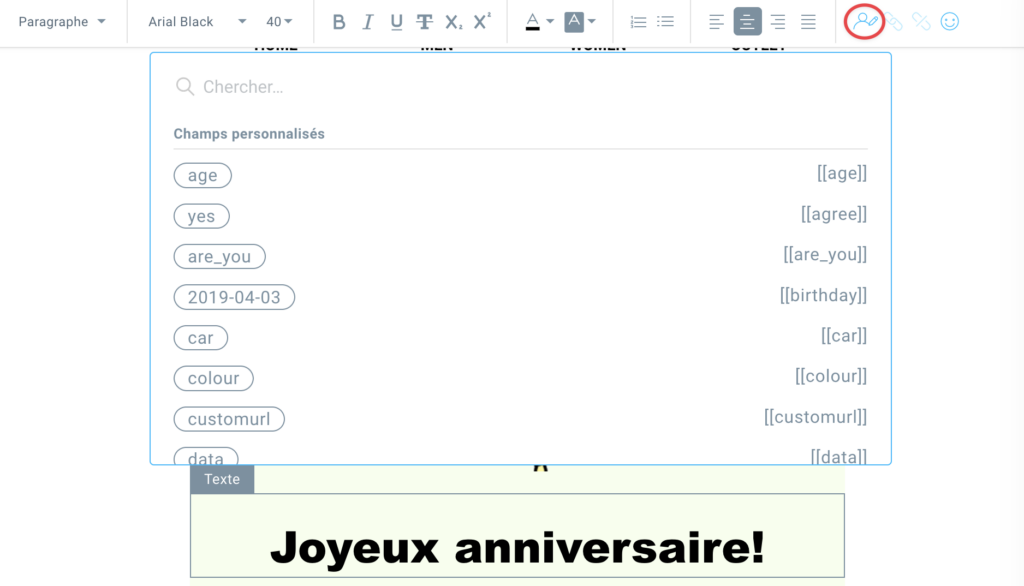
Une fois que vous voyez le champ personnalisé qui vous plaît, cliquez dessus et il sera inséré dans votre texte. Après l’envoi, il sera remplacé par la valeur du champ personnalisé attribué dans les coordonnées du contact.
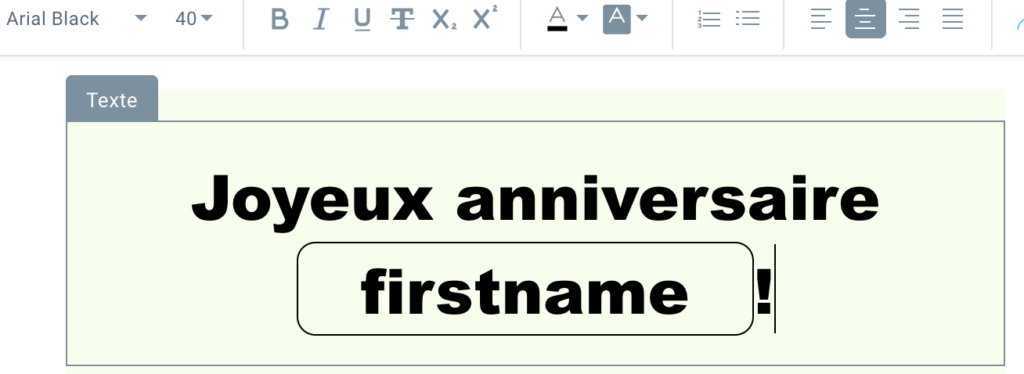
Que se passe-t-il si un champ personnalisé utilisé dans la personnalisation n’est pas attribué à un contact
Si un champ personnalisé donné n’est pas attribué à votre contact, nous afficherons une valeur vide dans un vrai message.
Exemple:
Vous avez utilisé le champ firstname dans votre message. Un de vos contacts n’a pas renseigné son nom lors de son inscription via votre formulaire. Dans un tel cas, nous afficherons un espace vide dans sa boîte aux lettres :
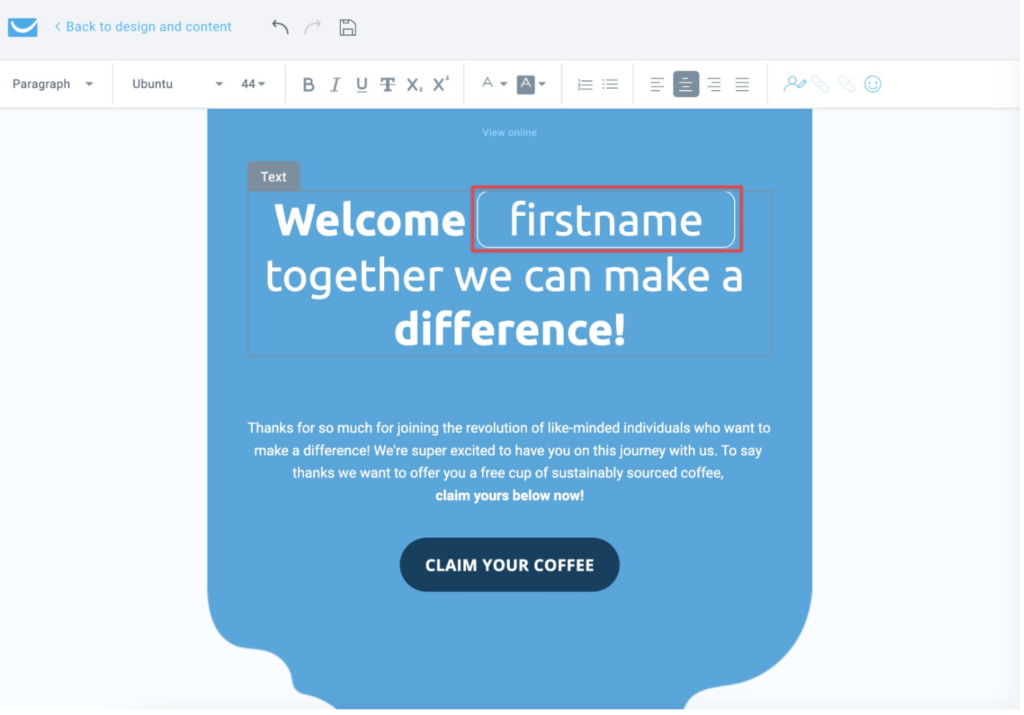
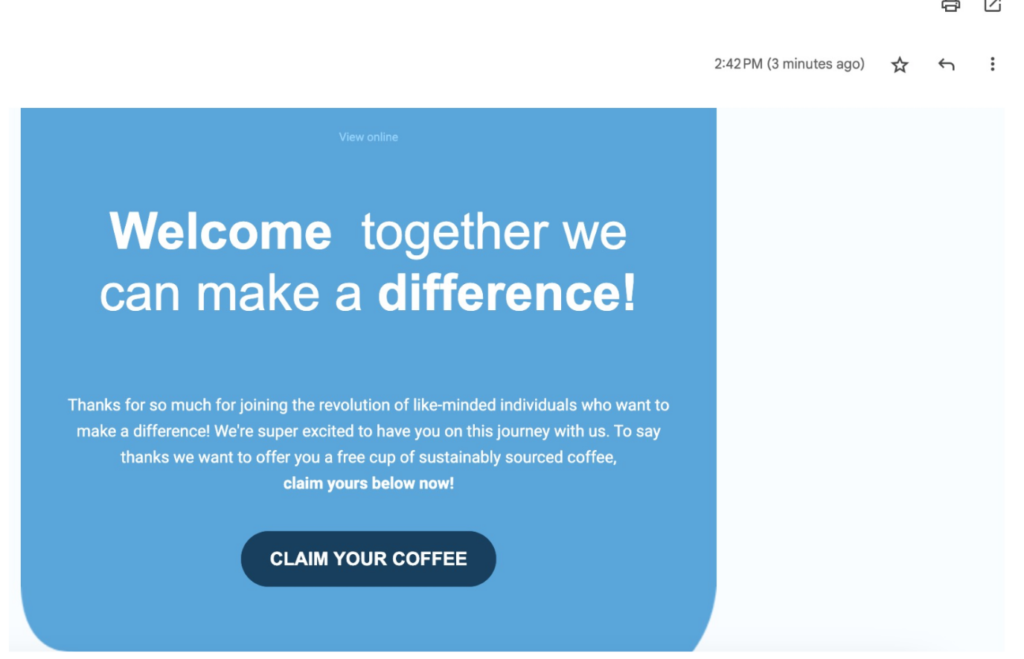
Comment ajouter une valeur par défaut à la personnalisation
Vous pouvez définir une valeur par défaut pour les mots de fusion qui sera insérée lorsqu’il n’y a pas de données à afficher (la valeur du champ personnalisé est vide), par ex :
Votre couleur préférée est { { CUSTOM `color` `votre secret le mieux gardé` } }
ce qui se traduit par :
Votre couleur préférée est le noir (si l’abonné a choisi le noir comme couleur préférée),
ou :
Votre couleur préférée est votre secret le mieux gardé (si l’abonné n’a pas choisi sa couleur préférée).
Un autre exemple concerne le prénom du contact :
Bonjour {{CONTACT `subscriber_first_name` `Ami`}}
qui se traduit par :
Bonjour Jean (si l’abonné a un prénom assigné),
ou :
Bonjour Ami (si l’abonné n’a pas de prénom assigné).
Ce type de contenu dynamique peut également être utilisé dans l’élément HTML personnalisé.

Vous trouverez ci-dessous quelques exemples.
Pour créer un message d’accueil de secours lorsque le nom n’est pas attribué, vous pouvez utiliser le code suivant :
{{IF `(subscriber_first_name IS_DEFINED)`}}
Hi {{CONTACT `ucfw(subscriber_first_name)`}}!
{{ELSE}}
Hi dude!
{{ENDIF}}Pour créer une solution de repli lorsqu’un pays n’est pas attribué, vous pouvez utiliser le code suivant :
{{CUSTOM `country` `Outerspace`}}Comment créer des liens dynamiques
Vous pouvez créer des liens dynamiques basés sur le nom d’un contact ou sur un champ personnalisé qui sera inséré dans ce lien et qui peut être différent pour chaque abonné.
Pour créer un lien, vous pouvez soit :
- sélectionnez le texte dans votre message et cliquez sur l’icône du lien

- cliquez sur le bouton et accédez au panneau latéral
Sélectionnez ensuite le type de lien dans la liste déroulante. Il existe deux façons de créer des liens personnalisés avec notre éditeur de messages.


Vous trouverez ci-dessous quelques exemples de la syntaxe du lien et des résultats possibles en fonction du type de lien sélectionné :
- Adresse web
https://getresponse.com/{{CUSTOM `customfieldname`}}
https://getresponse.com/customfieldvalue
—https://getresponse.com/?first_name={{CONTACT `subscriber_first_name`}}&last_name={{CONTACT `subscriber_last_name`}}&email={{CONTACT `subscriber_email`}}&phone_number={{CUSTOM`phone`}}&schedule_id=2
https://getresponse.com/?Adam&Smith&adamsmith@example.com&+15555551234&schedule_id=2 - Lien de protocole personnalisé
{{LINK `https://getresponse.com/{{CUSTOM `customfieldname`}}`}}
https://getresponse.com/customfieldvalue
Comment afficher dynamiquement des parties du message
Vous pouvez afficher dynamiquement des parties de votre e-mail en fonction des tags, champs personnalisés ou listes, ce qui vous permet d’adapter le contenu à différents segments de votre audience. Cela aide à augmenter l’engagement en affichant les informations pertinentes aux bons contacts. Pour des instructions détaillées, consultez le guide complet : Comment afficher dynamiquement des parties du message en fonction des tags, des champs personnalisés ou des listes ?
Tutoriels vidéo
Personnalisation dans l’ancien éditeur
Les méthodes ci-dessous ne s’appliquent qu’à l’ancien éditeur de messages.
Ligne Objet
Pour personnaliser la ligne Objet, allez à l’écran Paramètres dans le créateur d’e-mail, cliquez sur le lien Personnaliser et choisissez l’option dont vous avez besoin dans la liste.

Pour les utiliser à des fins de personnalisation, sélectionnez-les dans la liste ou tapez simplement le nom du champ personnalisé entre doubles crochets, comme ceci :
– [[favoritecolor]] – ajoute la valeur du champ personnalisé “favoritecolor”.
– [[tailledeschaussures]] – insère la valeur du champ personnalisé “tailledeschaussures”.
Créateur d’email
Cliquez sur n’importe quelle zone de texte dans Email Creator et placez le curseur à l’endroit où vous souhaitez que la personnalisation apparaisse. Cliquez ensuite sur l’icône Personnaliser à l’extrême droite des boutons d’édition de texte et choisissez un champ dans la liste.

Emoji
L’un des moyens les plus populaires pour rendre les messages plus humains ou pour ajouter un ton plus amical est l’emoji. 👍 C’est un bon moyen de faire ressortir votre message dans la boîte de réception de vos contacts (ce qui contribue à augmenter votre taux d’ouverture). Vous pouvez également utiliser les emoji pour attirer l’attention sur des mots spécifiques de votre message, souligner le contenu et introduire un peu d’humour.
Vous pouvez utiliser un emoji dans l’objet du message et dans le corps du message. Pour ajouter un emoji dans votre ligne Objet :
1. Cliquez sur l’icône emoji dans le champ de la ligne Objet.
2. Choisissez un emoji dans le menu. Remarque : vous ne pouvez pas importer votre propre emoji dans la ligne d’objet.
Pour utiliser un emoji dans le corps du message, copiez-le depuis le web et collez-le à l’endroit voulu à l’aide des raccourcis clavier.
N’oubliez pas que tous les fournisseurs de services de messagerie et tous les navigateurs n’affichent pas les emoji de la même manière. Il est conseillé d’envoyer un message test à plusieurs des boîtes de réception les plus populaires pour vous assurer que vos contacts pourront voir l’emoji comme vous l’avez prévu.
Remarque : l’utilisation d’un trop grand nombre d’emoji peut donner à votre message un aspect non professionnel. Cela augmente le risque que votre contact marque votre message comme étant du spam. Veillez toujours à ce que les emoji que vous utilisez soient adaptés au ton et au contenu de votre Ligne Objet et de votre message.
Vous pouvez également utiliser notre fonctionnalité de Tests A/B pour vérifier si l’utilisation des emoji permet à vos messages d’être plus performants.
Mots de personnalisation
Les mots de personnalisation sont des espaces que vous saisissez dans votre message afin que notre système puisse les remplacer par des informations sur chacun de vos contacts lorsque le message arrive dans leur boîte de réception. Ces informations sont tirées de champs tels que le nom et l’adresse, ainsi que de tout autre champ personnalisé que vous attribuez à vos contacts. Dans GetResponse, nous utilisons généralement des doubles crochets : [[votrechamppersonnalisé]], mais dans certains cas, vous aurez également besoin de {{}}.
Voici les mots de personnalisation que vous pouvez utiliser dans les messages :
– [[firstname]] - affiche le prénom du contact (tout ce qui se trouve jusqu’au premier espace dans le champ nom)
– [[name]] - affiche le prénom et le nom du contact
– [[lastname]] - affiche le nom du contact (tout ce qui se trouve après le premier espace dans le champ nom)
– [[email]] – affiche l’adresse email du contact
– [[responder]] – affiche le nom de la liste
– [[ip_address]] – affiche l’adresse IP du contact
– {{CONTACT "message_from_email"}} – affiche l’adresse e-mail de votre champ DE
– [[remove]] – affiche le lien vers la page de désabonnement
– [[change]] – affiche le lien vers la page “Mettez à jour vos informations “
– [[view]] – affiche le lien vers la version en ligne de votre message
Partage social
[[facebook]] [[X]] [[linkedin]] [[pinterest]] – ces liens de partage social permettent à vos abonnés de partager facilement l’e-mail avec leurs amis.
Géolocalisation
[[geo country]] [[geo country code]] [[geo region]] [[goo postal]] et [[geo postal code]]insérent des données de géolocalisation basées sur l’adresse IP de votre abonné. Veuillez noter que ces données ne sont pas toujours exactes. Les données dépendent de la configuration des FAI.
Capitalisation des champs
Pour vous assurer que vos champs personnalisés sont toujours grammaticalement corrects, vous pouvez utiliser nos “embellisseurs”. Quelle que soit l’information contenue dans vos champs personnalisés, cette option garantit que votre e-mail aura fière allure et ne ressemblera pas à CeLa.
– [[firstname mode="ucfw"]]- “john” deviendra “John”
– [[name mode="ucfw"]] – “john smith” deviendra “John Smith”
– [[fav_activity mode="ucfs"]] – “I Love eMail Marketing !” deviendra “I love email marketing !”.
Vous pouvez également changer toutes les lettres d’un mot en majuscules ou en minuscules en utilisant les options suivantes :
– [[color mode="lc"]] – “YEllOW” deviendra “yellow”
– [[color mode="uc"]] – “yellow” deviendra “YELLOW”
Fallback lorsqu’il n’y a pas de valeur à afficher
Vous pouvez définir une valeur par défaut pour les mots de fusion qui seront insérés lorsqu’il n’y a pas de données à afficher (la valeur du champ personnalisé est vide) :
Votre couleur préférée est [[color fallback="votre secret le mieux gardé"]].
… cela s’imprimera :
Votre couleur préférée est le noir. (si l’abonné a choisi le noir comme couleur préférée)
ou si l’abonné n’a pas choisi sa couleur préférée :
Votre couleur préférée est votre secret le mieux gardé.
Fallback et capitalisation
Vous êtes libre d’utiliser ces deux options en même temps. Voici un exemple :[[name fallback="Friend" mode="uc"]]
Remarque La fonction Fallback ne met pas en majuscules toutes les lettres du mot Friend. Il s’agit de la seule exception.
Date et heure
Utilisez la date et l’heure pour personnaliser vos messages ou informer vos abonnés d’événements à venir ou passés. La date actuelle peut être ajoutée en utilisant le mot de fusion [[date format]], ou [[date format="format"]]. Selon le format de date que vous souhaitez obtenir, remplacez le mot format par l’une des descriptions en gras :
– short pour afficher MOIS/JOUR/ANNÉE
– med pour afficher MOIS_ NOM JOUR, ANNÉE
– long pour afficher NOM_JOUR, NOM_MOIS, ANNÉE
– eu1 pour afficher JOUR/MOIS/ANNÉE eu2 pour afficher ANNÉE/MOIS/JOUR
– day pour afficher NOM_JOUR
– month pour afficher NOM_MOIS
– time pour afficher HEURE:MINUTE
– hour pour afficher HEUREExemple[[date short]] et [[date format="short"]] inséreront la date d’aujourd’hui comme 02/22/2023.
Vous pouvez utiliser le décalage de date pour fournir des dates dynamiques indiquant quand un événement particulier se produira. Utilisez-le dans vos messages pour, par exemple, informer vos abonnés de la date d’envoi du prochain e-mail.
Exemple
Aujourd’hui, nous sommes le [[date day]]. Le nouveau autorépondeur vous sera envoyé le [[date format="day" shift="+3 days"]] insérera :
“Nous sommes aujourd’hui lundi. Le nouveau auto-répondeur vous sera envoyé le jeudi.”
En fonction du résultat que vous souhaitez obtenir, utilisez “+” pour les événements futurs et “-” pour les événements passés. Vous pouvez également utiliser la personnalisation pour décompter le temps qui vous sépare des moments importants. Vous pouvez faire le décompte en :
- années (ye)
- mois (mo)
- jours (da)
- heures (ho)
- minutes (mi)
- secondes (se).
Les valeurs entre parenthèses représentent le format que vous pouvez utiliser pour afficher l’unité de temps correcte.
Enfin, vous pouvez personnaliser vos messages avec la date d’inscription de votre abonné :{{ADDED_ON "vous vous êtes abonné le DAY_ORDINATED du MONTH_NAME, c'était le DAY_NAME"}} insérera :
“Vous vous êtes abonné le 11 juillet, c’était vendredi.”
Exemple
Nous sommes aujourd’hui le [[date short]]. Le réveillon du Nouvel An aura lieu dans [[timer datetime="2014-01-01 "format="da"]] jours ! insérera :
“Nous sommes le 02/22/2023. Le réveillon du Nouvel An aura lieu dans 311 jours !”
Notre dernière réunion a eu lieu il y a [[timer datetime="2013-01-01" format="da"]] jours insérera :
“Notre dernière réunion a eu lieu il y a 53 jours.”
Les mêmes règles peuvent être appliquées à vos messages RSS. Il existe également quelques autres mots de fusion de personnalisation que vous pouvez ajouter aux messages RSS.
